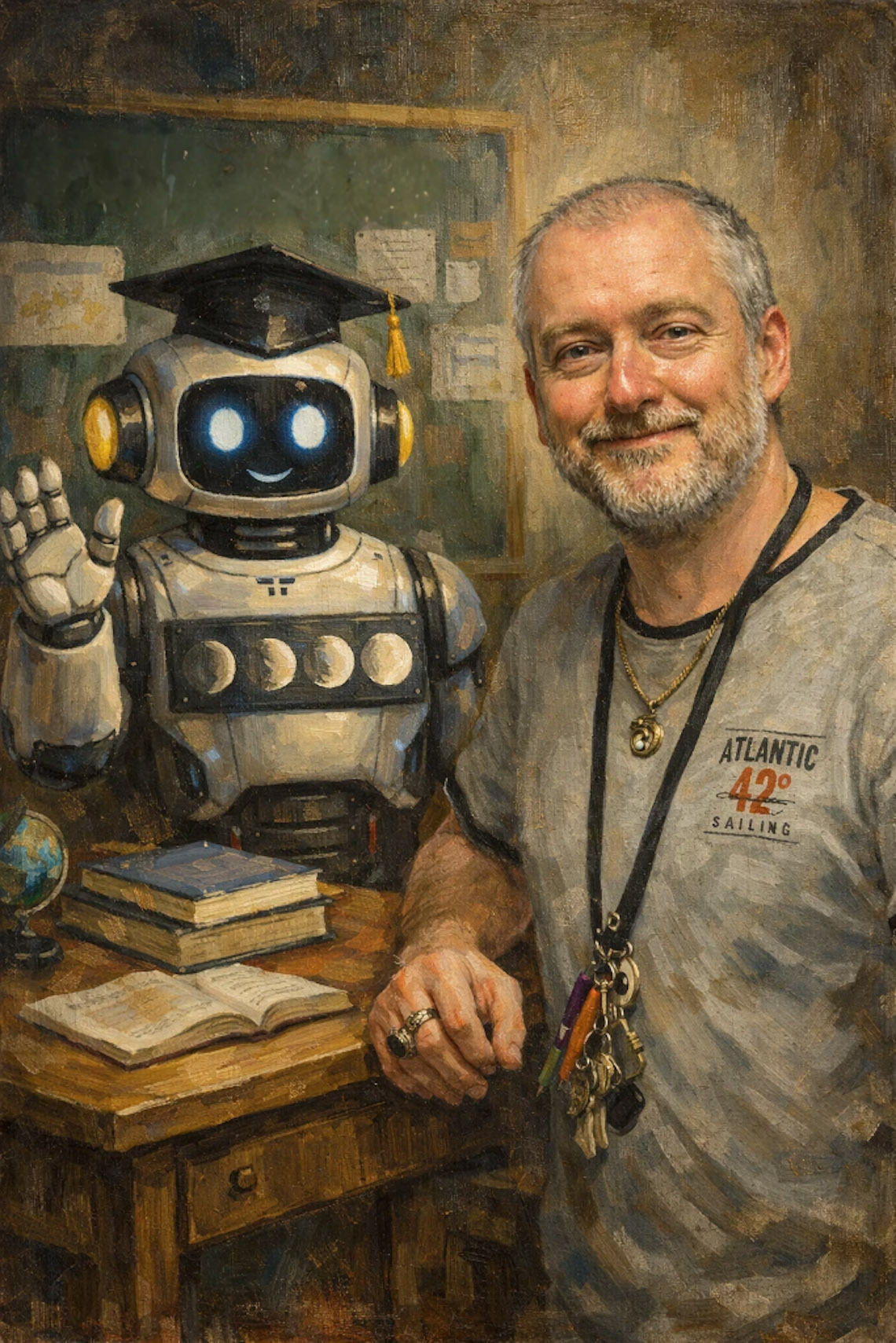
Den tysta läroplanen – AI i undervisningen
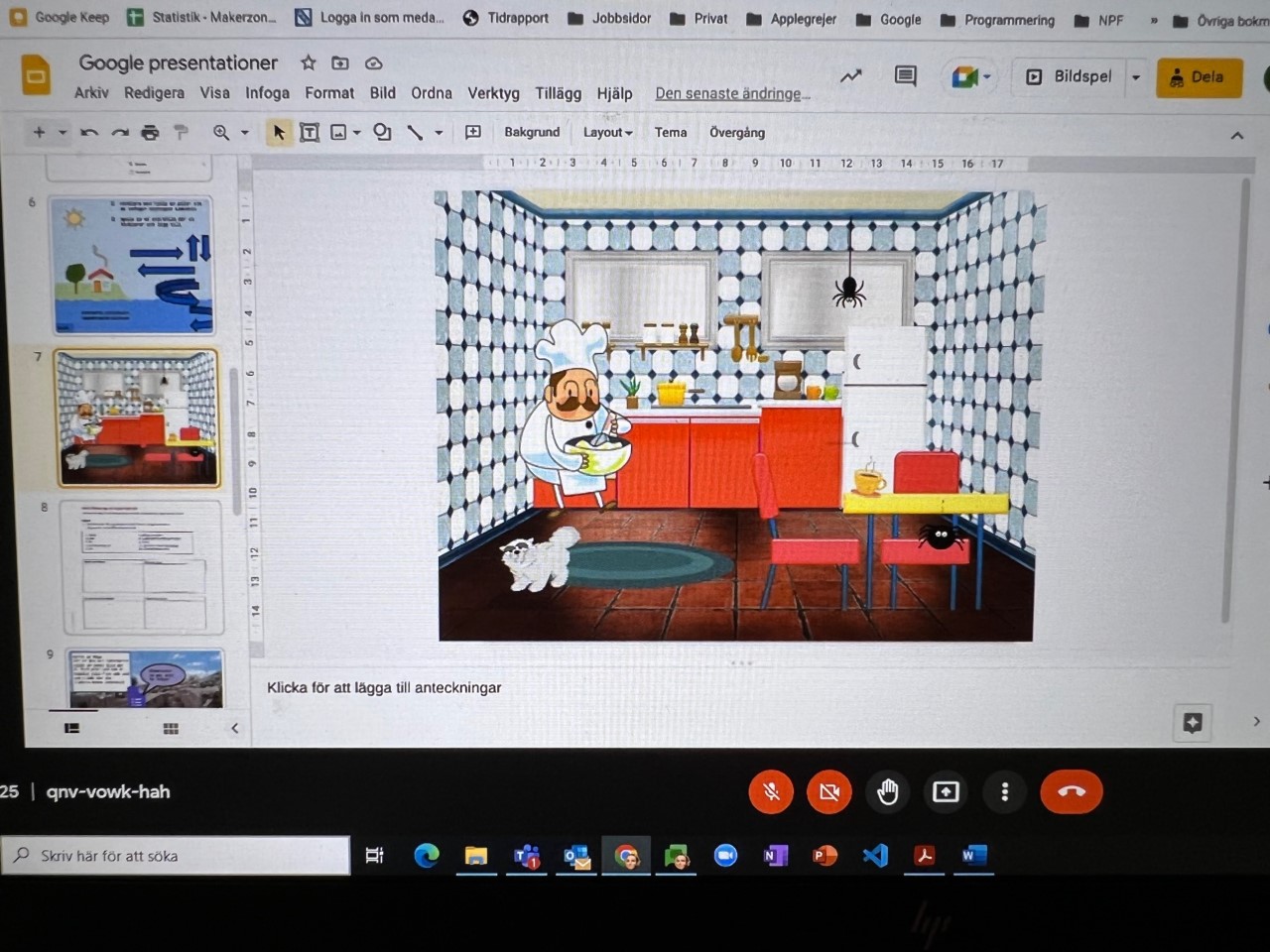
Utbildaren Lisa Eriksson redde ut begreppet multimodalitet och visade sedan på vilka möjligheter det finns för lärare och elever att kombinera text, bild och ljud i en Google Presentation för att åstadkomma visuellt mer tilltalande lektionsmaterial i undervisningen. Genom att använda flera olika medier så kan vi även göra undervisningsinnehåll mer tillgängligt för våra elever.
Lisa gav oss en grundlig visning av hur en Google Presentation fungerar och hur man gör för att komma igång. Vi fick en genomgång i hur delningsinställningarna är uppbyggda och hur vi kan dela en Google Presentation med andra personer på samma sätt som i ett Google Dokument samt publicera det på webben.Vi tittade på hur det går att justera storlek och typsnitt för texten i fältet för anteckningar och hur presentatörsvyn kan vara ett stöd för den som ska presentera.
Därefter gick vi över till att prata om hur vi rent visuellt kan arbeta med bilder, typsnitt och Word Art, färger och former. Vi kom in på upphovsrätt och användningsrättigheter och hur vi med hjälp av funktionen Utforska i en Google Presentation kan hitta olika sorters bilder, som är godkända för användning, och samtidigt få källhänvisningar till dem.
Lisa visade oss hur man infogar en video från YouTube och vilka pedagogiska fördelar det är att med att lägga in ett filmklipp i en Google Presentation istället för att titta på en film tillsammans med elever direkt i YouTube. Det är nämligen ett smart sätt att filtrera bort reklam på. Det är också ett sätt att förhindra att YouTube automatiskt spelar upp en ny film direkt efter att en annan har tagit slut. I en Google Presentation går det nämligen att bestämma om en video ska börja automatiskt eller inte och var i filmklippet som presentationen ska starta eller sluta att spela upp den. Det går även att stänga av ljudet på en YouTube-video, som ligger i en Google presentation, och formatera det infogade filmklippet, exempelvis justera höjd och bredd eller skapa en bakgrundsskugga. Att vi lägger in filmer i en Google Presentation gör dessutom att vi får en enda länk till flera filmer istället för att vi länkar till varje filmklipp i sig.
I slutet av genomgången fick vi se en mängd olika exempel på kreativa sätt att använda en Google Presentation på. Bilder inne i Google Presentationen som länkas till varandra för att skapa interaktivitet med användaren, arbetsytor för ämnen där lärare och elever kan vara medskapare till ett innehåll, skoltidning, drag and drop-material, mindmaps och mallar som eleverna kan utgå ifrån och bygger vidare på.
Endast fantasin sätter gränserna för vad som går att åstadkomma i en Google Presentation!
Varje utbildningstillfälle spelas in och publiceras på webbplatsen Google certifierad pedagog Malmö stad. Där finns även klassrumsexempel och ämnesförslag kopplade till Lgr22 att inspireras av.
Arbetar du i grundskolan i Malmö och har missat att anmäla dig, men önskar att delta i utbildningen? Det är inte försent!